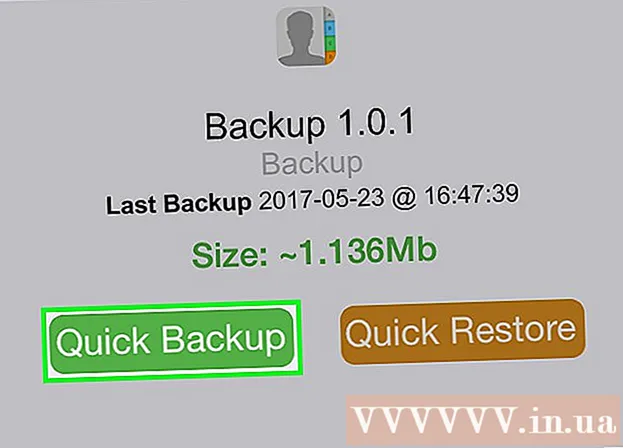Yazar:
Randy Alexander
Yaratılış Tarihi:
26 Nisan 2021
Güncelleme Tarihi:
1 Temmuz 2024

İçerik
İnternet erişiminizin olmadığını bildiğiniz bir yere seyahat planlıyorsanız, muhtemelen en sevdiğiniz videolardan bazılarını çevrimdışı görüntüleme için kaydetmek isteyeceksiniz. YouTube uygulamasının en son sürümü çevrimdışı görüntülemeyi destekler, ancak bu özellik şu anda ABD dahil pek çok bölgede kullanılamamaktadır. YouTube uygulamasında çevrimdışı özelliklere erişemiyorsanız, videoları çevrimdışı görüntülemek üzere cihazınıza almanın birkaç yolu vardır.
Adımlar
Yöntem 1/3: YouTube uygulaması
YouTube Music Key'e kaydolun. Bu, çevrimdışı görüntüleme amacıyla YouTube'dan müzik videoları indirmek için gereklidir. Bunlar, bu yöntemle çevrimdışı görüntüleme için kaydedebileceğiniz tek video biçimleridir. YouTube videolarını başka biçimlerde kaydetmek istiyorsanız, aşağıdaki yöntemlerden birini kullanın.
- Aylık 10 ABD doları olan Google Play Müzik Tam Erişim'e abone olarak bir YouTube Müzik Anahtarı alırsınız.

Lütfen uygulamanızı güncelleyin. Çevrimdışı görüntüleme, yalnızca YouTube uygulamasının en son sürümlerinde mevcuttur. Çevrimdışı görüntülemeye yönelik güncellemeler her bölgede mevcut değildir, bunun nedeni henüz yaygın olarak kullanılmamış olmasıdır. Bu yöntem işe yaramadıysa, belirli işletim sisteminiz için aşağıdaki yöntemi deneyin.
Mobil ağa bağlı kalın. Videoyu kaydetmek için önce bir ağ bağlantısına ihtiyacınız olacak. Video çevrimdışı görüntüleme için kaydedildikten sonra, bağlantıyı kesebilir ve çevrimdışı izleyebilirsiniz. Wifi'ye bağlanamıyorsanız, cihazınız tarafından destekleniyorsa bir veri bağlantısı kullanabilirsiniz.
YouTube uygulamasını açın. Simgesine tıklayarak YouTube'u açın. Yuvarlatılmış köşeleri olan kırmızı bir dikdörtgene ve ortasında bir Oynat simgesine sahiptir.

Saklamak istediğiniz müzik videosunu bulun. YouTube, ana uygulama ekranının sağ köşesindeki arama düğmesine basarak bir arama işlevine sahiptir. Arama kutusuna videonun adını yazın ve ardından aşağıda görünen uygun arama terimini seçin.- Bu şekilde arama yapmak istiyorsanız aboneliklerinize göz atmak için ana uygulama ekranındayken sol kenardan parmağınızı kaydırarak erişilen kenar çubuğunu da kullanabilirsiniz. . Abone olduğunuz kanalların en son yüklediği videolara göz atmak için sol bölmedeki "Aboneliklerim" i tıklayın. Yakın zamanda izlediğiniz videolara göz atmak için "Geçmiş" kenar çubuğunu da kullanabilirsiniz.
- Müzik videolarını yalnızca bu yöntemi kullanarak kaydedebilirsiniz.
Lütfen açmak için bir video seçin. Arama, sonuçları başlıkları ve küçük simgeleriyle gösterecektir. Kaydetmek istediğiniz videoya dokunun.
"İndir" düğmesini tıklayın ve kaliteyi seçin. Video penceresinin sağ alt köşesinde, aşağıyı gösteren bir ok göreceksiniz. Videonun kalitesini seçmek için oku tıklayın. Daha yüksek kalitenin indirilmesi daha uzun sürer.
- Bu düğmeyi görmüyorsanız YouTube, bölgenizde çevrimdışı görüntülemeyi desteklemiyordur. Bunun yerine yukarıda belirtilen yöntemlerden birini kullanmanız gerekecek.
Videoyu indirin. Kaliteyi seçtikten sonra, kalite seçimi açılır penceresinin sağ alt köşesindeki "Tamam" düğmesine basın. Ayrıca, YouTube'un aynı kalitede videoları daha sonra indirmesi için "Ayarlarımı hatırla" adlı kutuyu da işaretleyebilirsiniz. Videonun indirildiğini ve kenar çubuğundaki "Çevrimdışı" düğmesiyle erişilebildiğini söyleyen başka bir açılır ekran açılır. Açılır kutuda Kapat'ı tıklayın.
- Videoyu izlemek için indirmeyi bitirene kadar beklemeniz gerekecek. İndirme ilerlemesi hakkında sizi bilgilendiren bir mesaj görünecektir. Bu bilgiler, YouTube uygulamasındaki Çevrimdışı menüsünde de bulunabilir.
Videoyu çevrimdışı oynatın. Dışarıda olduğunuzda ve İnternet bağlantınız olmadığında, YouTube uygulamasını açın ve uygulamanın ana ekranındayken parmağınızı telefonunuzun sol kenarından kaydırarak sol kenar çubuğunu açın. Kenar çubuğundaki "Çevrimdışı" düğmesini tıklayın ve ardından kaydettiğiniz videoları seçin. Video daha sonra doğrudan telefonunuzun belleğinden oynatılacaktır. İlan
Yöntem 2/3: iPhone, iPad
App Store'u açın. Çoğu bölgede YouTube'un çevrimdışı görüntüleme özelliği yoktur. Bu, videoları indirmek için 3. taraf bir uygulama kullanmanız gerektiği anlamına gelir.
Videoları indirmek için bir uygulama bulun. Bu uygulamalar teknik olarak YouTube tarafından yetkilendirilmez ve genellikle uygulama mağazalarından kaldırılır. Yeni uygulamalar her zaman yerlerini almak için en üstte olacak, bu nedenle burada listelenen uygulamalar muhtemelen uzun sürmeyecek. Çoğu video indirme uygulaması benzer şekilde çalışır, bu nedenle indirme işlemi çok benzerdir. "Video indiricileri" arayın ve onlar hakkındaki yorumları okuyun. 6 Ekim 2015 itibariyle YouTube ile çalışan en popüler indirme uygulaması "Video Pro Movie Downloader" dır.
Lütfen uygulamayı yükledikten sonra başlatın. Video Pro Movie Downloader'ı açtığınızda, YouTube'un mobil sürümünü görüntüleyen bir tarayıcıyla karşılaşacaksınız.
İndirmek istediğiniz videoyu bulun. Daha sonra izlemek üzere indirmek istediğiniz videoyu YouTube'da arayın. Video sayfasını YouTube'un mobil sürümünde açmak için videoya dokunun.
Videoyu indirmeye başlamak için "İndir" i tıklayın. Başladıktan sonra videoyu indirmeniz istenecektir. Video dosyasını cihazınıza indirmeye başlamak için "İndir" e tıklayın.
Ana uygulama ekranına dönmek için lütfen "Bitti" ye basın. Videoyu indirmeye başladıktan sonra, Video Pro Movie Downloader ana ekranına dönmek için sol üst köşedeki "Bitti" ye dokunun.
İndirdiğiniz videoları görüntülemek için "Dosyalar" ı tıklayın. Videonun indirilmesi bitmediyse, "İndirilenler" sekmesinde görünecektir.
Videoya tıklayın ve ardından onu Film Rulonuza aktarmak için "Kaydet" e tıklayın. Bu, videoya Fotoğraflar veya Videolar uygulamalarından kolayca erişmenizi sağlar.
Kaydedilmiş videolarınızı çevrimdışı izleyin. Videoyu kaydettikten sonra, herhangi bir zamanda İnternet bağlantısı olmasa bile Film Rulosundan izleyebilirsiniz. İlan
Yöntem 3/3: Android
Tarayıcınızı kullanarak YouTube web sitesine gidin. Videoları daha sonra Android'de görüntülemek için kaydetmek istiyorsanız, en kolay yol Youtube videolarının indirilmesine izin veren web sitelerini kullanmaktır. Kullanmak için, daha sonra indirmek istediğiniz videonun adresine ihtiyacınız olacak.
İndirmek istediğiniz videoyu bulun. Kaydetmek istediğiniz videoyu YouTube'da bulun. YouTube video sayfasını yüklemek için üzerine tıklayın.
Video URL'sini (adresini) kopyalayın. Tarayıcınızın URL çubuğundaki adresi basılı tutun. Görünen menüden "Kopyala" yı seçin. Kopyala düğmesi, örtüşen 2 dikdörtgen gibi görünebilir.
Youtube videolarının indirilmesine izin veren bir web sitesine gidin. YouTube videolarını indirmenize izin veren birçok site var. En popüler ve güvenilir sitelerden biri KeepVid.com'dur. Süreç, diğer video indirme sitelerine çok benzer olacaktır.
URL alanına tıklayın. KeepVid'de bu, sayfanın en üstündedir. Bu site yalnızca masaüstü sürümleri için mevcut olduğundan yakınlaştırmanız gerekebilir.
Boş alana basın ve basılı tutun, ardından "Yapıştır" ı seçin. Kopyalanan URL'yi bu kutuya yapıştıracaksınız.
URL kutusunun sağındaki "İndir" i tıklayın. Bu bir reklam olduğundan, yanındaki büyük İndir düğmesine basmayın.
İstediğiniz kaliteyi elde etmek için "MP4 İndir" i tıklayın. Çoğu sürümde muhtemelen yalnızca ses veya video bulunur, ancak genellikle MP4 480p veya daha yüksek bir sürümü görürsünüz. İndir bağlantısına dokunduğunuzda, videoyu hemen cihazınıza indirmeye başlayacaksınız.
İndirilen videoları izleyin. Videoları, Uygulama Çekmecesini açıp "İndirilenler" i seçerek erişebileceğiniz İndirilenler klasöründe bulacaksınız. Android'iniz video dosyalarını sorunsuz bir şekilde oynatabilmelidir, ancak dosya oynatılmazsa, bunları oynatmak için ücretsiz VLC Player uygulamasını kullanmayı deneyin. İlan
İlgili Mesajlar
- YouTube Videoları Oluşturun
- Videoları YouTube'a Yükleyin
- YouTube Videolarını İndirin (YouTube videolarını indirin)